通过多重变换,可以更轻松地执行曲线的多次移动或旋转。
要显示“多重变换”对话框,请单击:
变换方向由在“信息”工具栏中设置的主工作平面  、
、 或
或  确定。
确定。
“多重变换”对话框的“矩形”选项卡包含以下几项:
 行数 -输入值或使用
行数 -输入值或使用 
 来指定行数。
来指定行数。此曲线变换包含 3 行 4 列:
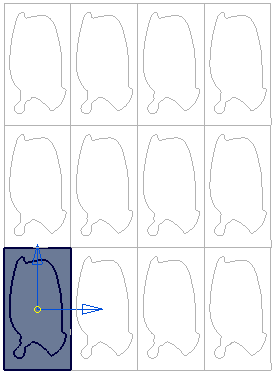
 行间距离 - 输入前后两个实例之间的距离。
行间距离 - 输入前后两个实例之间的距离。 旋转轴 - 单击此按钮可在主工作平面中按顺时针方向将变换旋转 90
旋转轴 - 单击此按钮可在主工作平面中按顺时针方向将变换旋转 90 。
。将下图:
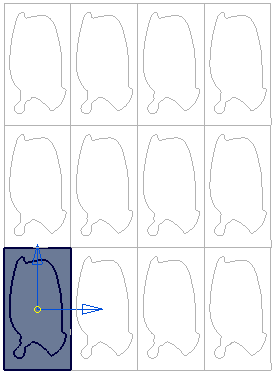
转换为下图:
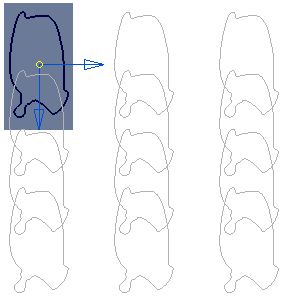
 工作平面原点 - 选中时,激活工作平面是原点。如果没有工作平面处于激活状态,则世界坐标系是原点。
工作平面原点 - 选中时,激活工作平面是原点。如果没有工作平面处于激活状态,则世界坐标系是原点。 边界方框原点 - 选中时,原点是包含所有条目的边界方框的中心。
边界方框原点 - 选中时,原点是包含所有条目的边界方框的中心。 移动原点 - 选中时,可以通过拖动以图形方式移动原点,或者通过使用
移动原点 - 选中时,可以通过拖动以图形方式移动原点,或者通过使用  、
、 或
或  以及状态栏中的
以及状态栏中的  输入坐标来进行移动。
输入坐标来进行移动。 列间距离 - 输入前后两个实例之间的距离。
列间距离 - 输入前后两个实例之间的距离。 列数 - 输入值或使用
列数 - 输入值或使用 
 来指定列数。
来指定列数。此曲线变换包含 3 行 4 列:
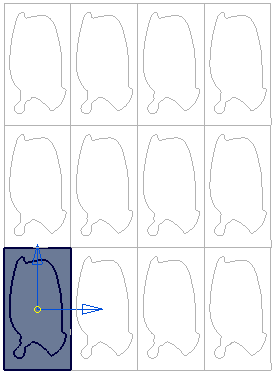
- 空框 - 选择此项时,系统会将复制的曲线置于变换边界的周围,并删除中心曲线。
将下图:
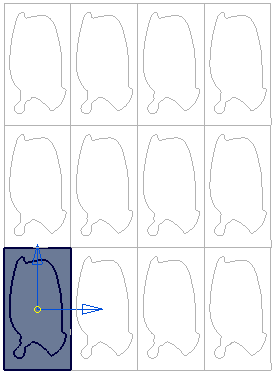
转换为下图:
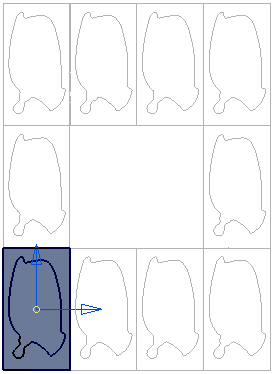
 分类 - 定义资源管理器中新曲线的创建顺序。
分类 - 定义资源管理器中新曲线的创建顺序。 
 沿 Y 轴,单向 X 轴 - 沿 Y 轴方向按顺序创建复制的条目,并沿 X 轴方向单向加工。
沿 Y 轴,单向 X 轴 - 沿 Y 轴方向按顺序创建复制的条目,并沿 X 轴方向单向加工。
 沿 Y 轴,双向 X 轴 - 沿 Y 轴方向按顺序创建复制的条目,并沿 X 轴方向双向加工。
沿 Y 轴,双向 X 轴 - 沿 Y 轴方向按顺序创建复制的条目,并沿 X 轴方向双向加工。
 沿 X 轴,单向 Y 轴 - 沿 X 轴方向按顺序创建复制的条目,并沿 Y 轴方向单向加工。
沿 X 轴,单向 Y 轴 - 沿 X 轴方向按顺序创建复制的条目,并沿 Y 轴方向单向加工。 沿 X 轴,双向 Y 轴 - 沿 X 轴方向按顺序创建复制的条目,并沿 Y 轴方向双向加工。
沿 X 轴,双向 Y 轴 - 沿 X 轴方向按顺序创建复制的条目,并沿 Y 轴方向双向加工。 顺时针 - 按顺时针方向创建复制的条目。
顺时针 - 按顺时针方向创建复制的条目。
 逆时针 - 按逆时针方向创建复制的条目。
逆时针 - 按逆时针方向创建复制的条目。
有关详细信息,请参见矩形变换示例;该示例说明如何使用矩形参考线在刀具路径上创建多次移动,但原理对于曲线是相同的。
有关“圆形”选项卡的信息,请参见多重变换 - 圆形。